遇到 Linux 系统 Kernel Panic 了该如何应对
晚上打开家里的零刻 Ser6 主机,赫然发现 Kernel Panic 了 😱。
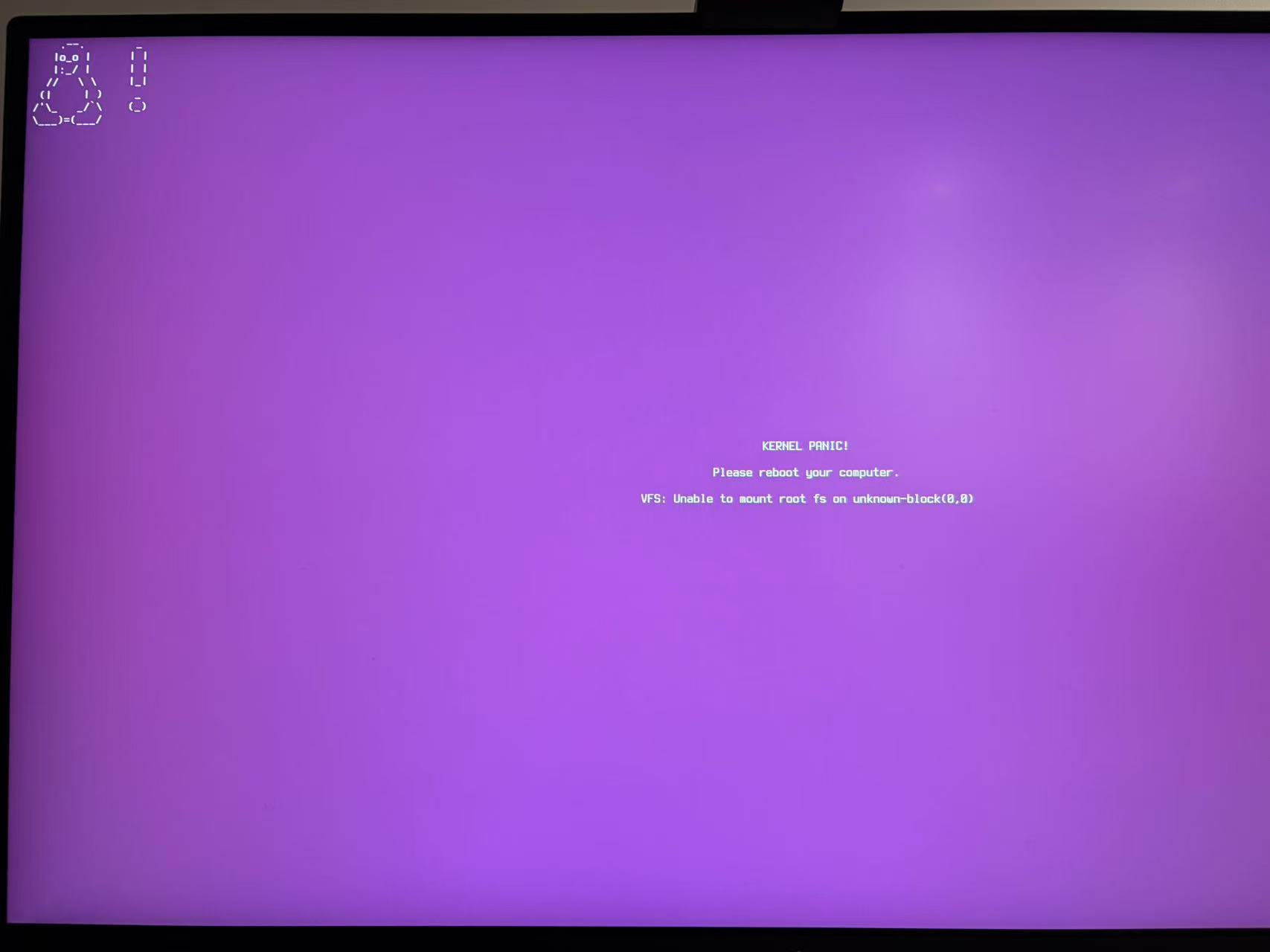
这时候很多人就慌了,其实完全不必慌。只需要用一个 LiveUSB 启动盘修复一下。
不过我这个 Ubuntu 安装了一年多,一直很稳定,家里也没预备 LiveUSB,无奈只能掏出吃灰好几年的旧电脑,开机密码猜了半个多小时才进入系统……下载 Ubuntu ISO 文件,制作 LiveUSB。
下面是从 LiveUSB 启动后进入 Try Ubuntu,用 Terminal 排错的过程,供大家参考。
1. 找到根分区和 EFI 分区
lsblk -f
会返回类似如下结果,其中vfat格式是efi分区,ext4是系统根分区。
NAME FSTYPE LABEL UUID MOUNTPOINT
nvme0n1
├─nvme0n1p1 vfat 1234-5678 /boot/efi
└─nvme0n1p2 ext4 955b06a9-983d-4e04-b2ef-60b559db46e6
2. 用fsck修复分区错误
注意这一步及之后的步骤,分区的路径要用上一步你的系统中的分区路径。
先修复根分区:
sudo fsck -f /dev/nvme0n1p2
出现提示输入y允许,或者a全部允许。这一步我发现了一些错误并成功修复了。
接下来检查修复efi分区:
sudo fsck -f /dev/nvme0n1p1
我在这一步出现提示:
there are different between boot sector and it's backup:
1) Copy original to backup
2) Copy backup to original
3) No action
根据网上搜索到的结果,如果系统能正常进入grub,说明我原始扇区是好的,所以我选择 1) Copy original to backup 复制原始引导扇区到备份扇区。
3. 挂载原系统并重建 initramfs
下面这一步,要把原系统根分区挂载到当前 LiveUSB 系统里,同时为了执行必要的命令,要把 LiveUSB 系统的四个关键目录挂到原系统。
sudo mkdir -p /mnt/ubuntu
sudo mount /dev/nvme0n1p2 /mnt/ubuntu
sudo mount --bind /dev /mnt/ubuntu/dev
sudo mount --bind /proc /mnt/ubuntu/proc
sudo mount --bind /sys /mnt/ubuntu/sys
sudo mount --bind /run /mnt/ubuntu/run
sudo mount /dev/nvme0n1p1 /mnt/ubuntu/boot/efi
一顿操作后,就可以切换到原系统 root shell 了。
sudo chroot /mnt/ubuntu
然后是安装 grub 并重新为系统内核生成 initramfs 启动镜像。grub-install命令的参数要根据自己的系统设置。
grub-install --target=x86_64-efi --efi-directory=/boot/efi --bootloader-id=ubuntu
update-initramfs -c -k all
update-grub
最后,退出原系统 root shell,重启。
exit
sudo reboot
拔掉U盘进入原系统,我这时就可以正常登录了。
总结
不要慌
家中常备 Live USB
用
fsck命令修复分区错误用
mount挂载原系统必要文件,进入原系统并重建 initramfs